Mehr Möglichkeiten, mehr Überblick: Das neue Update 2.7.0 von MEP24web
Mit dem aktuellen Update vom 26.08.2025 haben Sie Ihre Planung noch besser im Griff.
Besonders im Fokus steht diesmal das Thema Urlaubsplanung: Neu ist die Möglichkeit, Urlaubssperren einzurichten, sodass wichtige Zeiträume zuverlässig abgesichert sind. Zusätzlich können Sie festlegen, wie viele Mitarbeiter maximal in einem bestimmten Zeitraum Urlaub beantragen können und automatisch einen alternativen Urlaubszeitraum vorschlagen lassen.
Zusätzlich sorgen Verbesserungen bei Filter- und Sortierfunktionen, eine optimierte Eingabe von Mitarbeiter-Stammdaten und erweiterte Auswertungsberichte dafür, dass Sie über alle Mitarbeiter und Daten den Überblick behalten.
Themen-Schwerpunkt: Urlaub
Urlaubssperren
Über den Event-Kalender können jetzt Events angelegt werden, die beim Erstellen eines Wunsches über das Mitarbeiterportal angezeigt werden. So kann beispielweise ein Event „Urlaubssperre“ hinterlegt werden, und wünscht ein Mitarbeiter in diesem Zeitraum Urlaub, erhält der Mitarbeiter einen entsprechenden Hinweis.
So gehen Sie vor:
- Planung -> Events.
- Den gewünschten Tag im Kalender mit Linksklick anklicken.
- Daten einpflegen bzw. auswählen bei: Speicherort, Wiederholung, Farbe, Von und Bis.
- Sichtbarkeit: Hier wählen Sie Warnmeldung: Mitarbeiterwünsche.
- Erstellen.
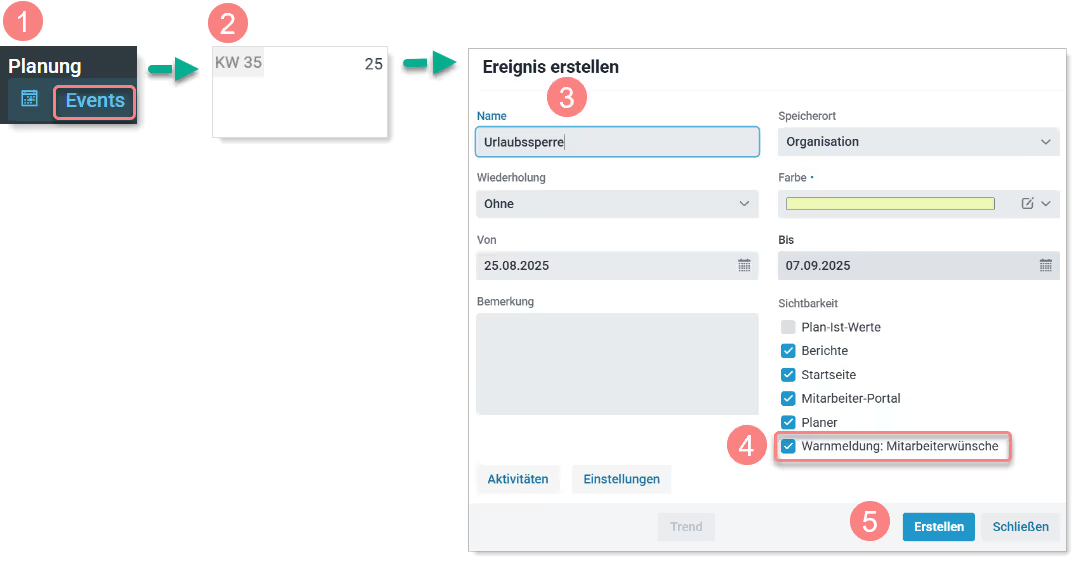
Ergebnis:
Wünscht ein Mitarbeiter über sein Mitarbeiterportal oder die App MEP24Team eine Fehlzeit (z.B. Urlaub) für den Zeitraum, in dem ein Event mit der Sichtbarkeit „Warnmeldung: Mitarbeiterwünsche“ hinterlegt ist, erhält er eine Meldung „Event-Kollision“. Der Mitarbeiter kann allerdings trotz Warnung über „Erstellen“ seinen Wunsch abschicken.
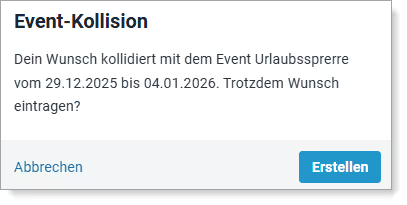
Maximale Anzahl Mitarbeiter im Urlaub
Hier kann pro Wochentag eine individuelle Anzahl festgelegt werden, wie viele Mitarbeiter maximal pro Tag in Urlaub gehen dürfen. Mitarbeiter können trotz Überschreitung der maximalen Anzahl der abwesenden Mitarbeiter Urlaub beantragen.
Über MA-Wünsche erscheint ein entsprechender Hinweis, wenn über „Details“ die Option „Überschreitung Urlaubstage“ gewählt ist.
So gehen Sie vor:
- Konfiguration -> Stammdaten.
- Eine Abteilung auswählen.
- Gruppe bearbeiten.
- Im sich öffnenden Fenster klicken Sie auf den Reiter: Zeiten und Max. Urlaub.
- Maximale Urlaubstage: Ja.
- Tragen Sie die Anzahl der Mitarbeiter ein, die in der ausgewählten Abteilung maximal in Urlaub gehen darf.
- Übernehmen.
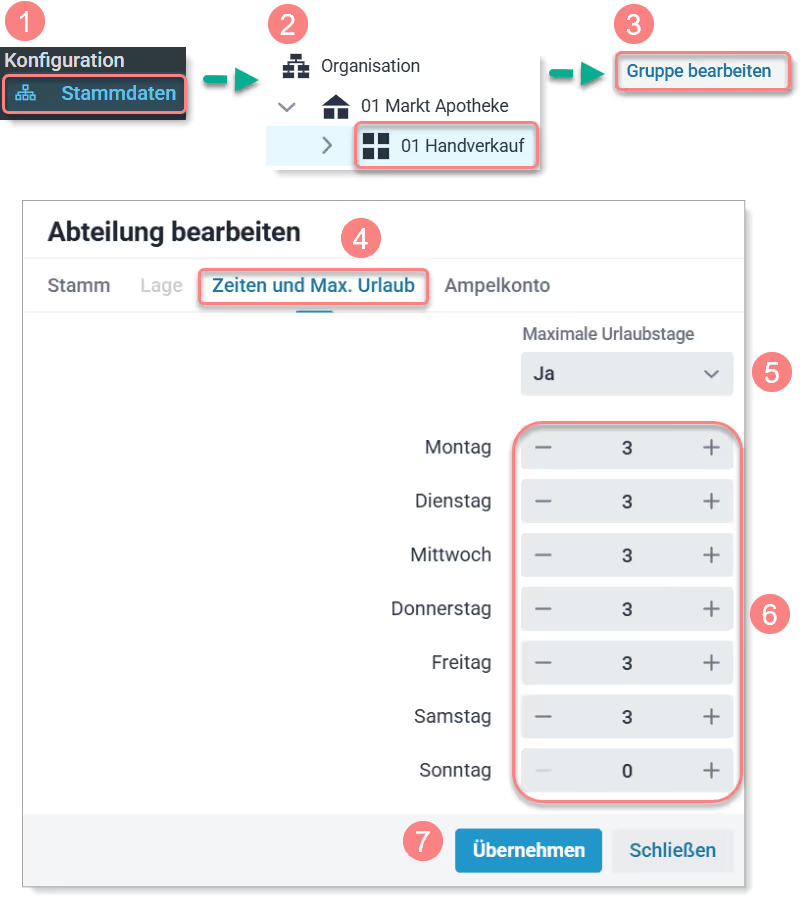
Ergebnis:
Wenn ein Mitarbeiter über das Mitarbeiterportal oder die App MEP24Team versucht, Fehlzeiten (Urlaub) zu wünschen, erhält er die Meldung „Maximaler Urlaub überschritten“, sofern bereits für die hinterlegte Anzahl der Mitarbeiter Urlaub geplant ist.
Der Mitarbeiter hat folgende Möglichkeiten:
- Urlaub vorschlagen: Hierbei wird der nächstmögliche Zeitraum vorgeschlagen. Ist der Mitarbeiter damit einverstanden, bestätigt er über „Erstellen“.
- Erstellen: Der Wunsch wird trotz Hinweis versendet.
Details konfigurieren: Überschreitung Urlaubstage:
Unter MA-Wünsche wird für Mitarbeiterwünsche, die die hinterlegte Grenze überschritten haben, ein Hinweis angezeigt.
So gehen Sie vor:
- Planung -> MA-Wünsche.
- Details: Überschreitung Urlaubstage auswählen.
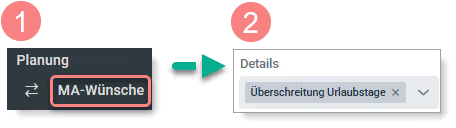

Alternativen Urlaubszeitraum vorschlagen
Bei einer Ablehnung eines Mitarbeiterwunsches für „Urlaub“ soll der nächstmögliche alternative Zeitraum angezeigt werden.
Diese Funktion greift nur, wenn die maximale Anzahl an Mitarbeitern (Konfiguration -> Stammdaten -> Abteilung auswählen -> Gruppe bearbeiten -> Reiter: Zeiten und Max. Urlaub) hinterlegt ist, die pro Abteilung gleichzeitig Urlaub genehmigt bekommen. Nur dann erscheint im Mitarbeiterportal beim Beantragen des Urlaubs ein entsprechender Hinweis mit einer Alternative.
Für die Suche eines Alternativtermins werden bezogen auf den Wunschtermin 4 Wochen in die Zukunft und 4 Wochen in die Vergangenheit herangezogen. Wenn der Wunschtermin „morgen“ ist, werden 8 Wochen in die Zukunft für die Suche herangezogen.
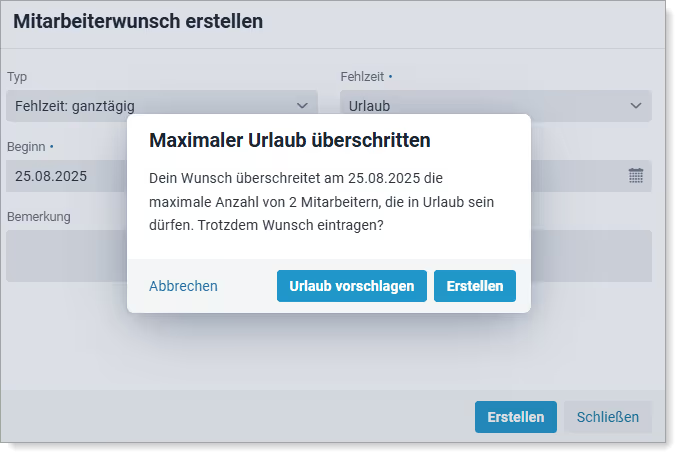
Hinweismeldung bei Urlaub in Wochen mit Feiertagen
Zeigt an, in wie vielen Wochen mit Feiertagen der Mitarbeiter bereits Urlaub genommen hat.
So gehen Sie vor:
- Planung -> MA-Wünsche.
- Oben im Menü folgende Einstellungen vornehmen.
a. Typ: Fehlzeit: ganztägig auswählen.
b. Details: Feiertagswochen. - Haken auf Details immer offen setzen. (Alternativ: Rechts auf das Augen-Symbol.)

Ergebnis:
Es wird Ihnen die Anzahl der bereits genehmigten Urlaube in einer Feiertagswoche angezeigt.
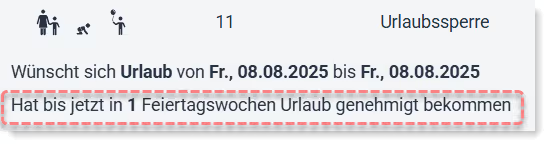
Weitere Neuerungen zu Planung und Auswertung
Fehlzeiten (ganztägig oder stundenweise) in der Rollierung planen
In der Rollierung gibt es jetzt die Möglichkeit, über die Arbeitspläne Fehlzeiten auszugeben (ganztags) oder beim Bearbeiten der Zeiten auch stundenweise Fehlzeiten zu wählen.
Rollierung erstellen:
So gehen Sie vor:
- Konfiguration -> Stammdaten.
- Wählen Sie mit Linksklick den gewünschten Mitarbeiter aus.
- Rollierung bearbeiten auswählen.
- Klicken Sie auf das Plus-Symbol.
Es öffnet sich ein neues Fenster „Neue Rollierung am Stichtag erstellen“. - Datum unter Neuer Stichtag eingeben.
- Mit Erstellen bestätigen.
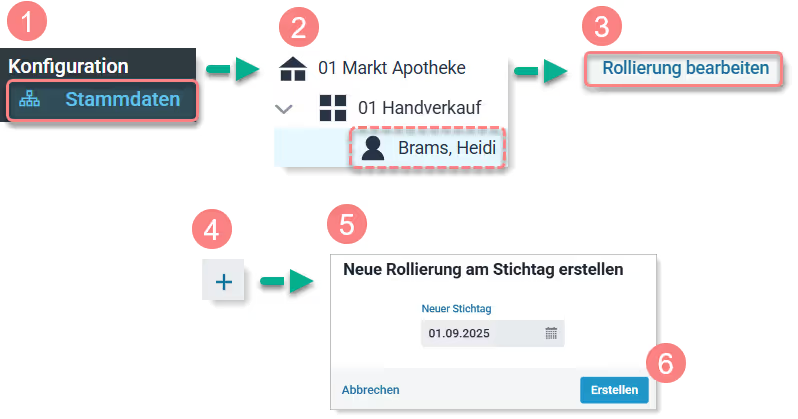
Fehlzeiten (ganztägig) planen:
So gehen Sie vor:
- Gehen Sie mit der Maus auf Arbeitspläne & Fehlzeiten.
- Fehlzeiten: Mit der linken Maustaste (gedrückt halten) wählen Sie eine Fehlzeit aus.
- Ziehen Sie diese ins gewünschte Feld und lassen Sie anschließend die Taste wieder los.
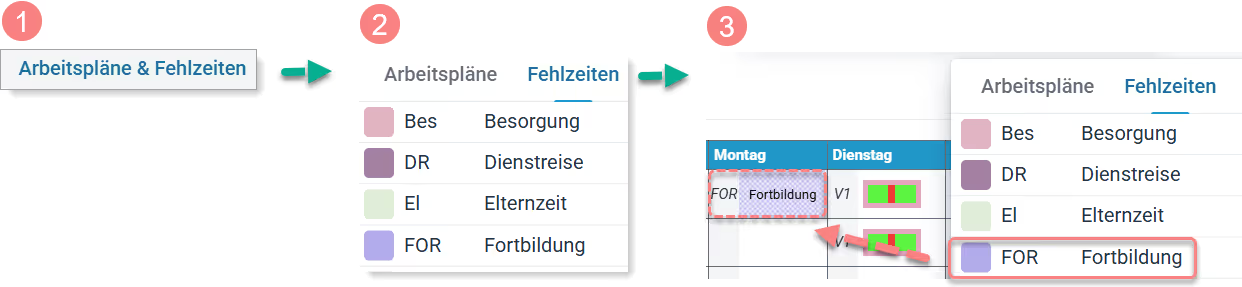
Fehlzeiten (stundenweise) planen:
So gehen Sie vor:
- Wählen Sie mit Rechtsklick der Maus den gewünschten Tag aus.
Der Tag wird danach rot dargestellt und es öffnet sich ein Kontextmenü. - Mit Linksklick wählen Sie Bearbeiten aus.
Es öffnet sich das Fenster „Arbeitsplan bearbeiten“. - Arbeitszeiten, Tätigkeit (hier wählen Sie eine Fehlzeit (stundenweise) aus), Pausenbeginn und Dauer eingeben.
- Übernehmen.
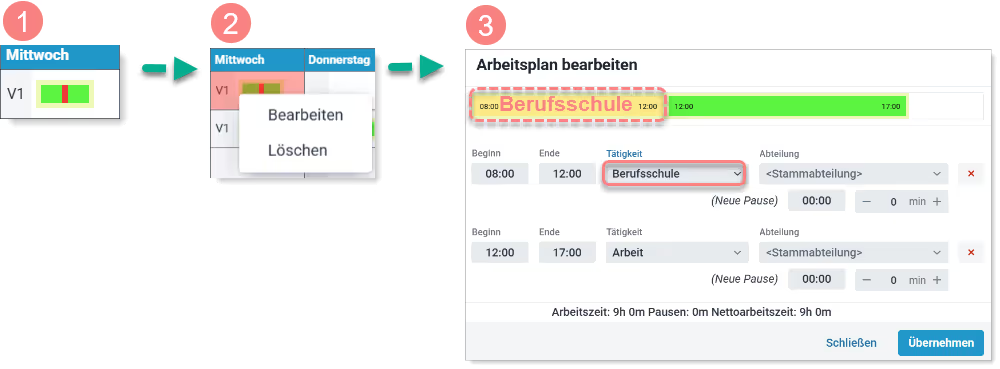
Bericht zur Auswertung der versetzten Stunden
In MEP24web steht Ihnen ein neuer Bericht zur Auswertung von versetzten Mitarbeitern zur Verfügung.
Diese Funktion finden Sie unter: Planung -> Berichte -> Reiter „Auswertung“ -> Versetzungen.
Hier haben Sie die Möglichkeit, den Bericht „Versetzungen“ zu erstellen und auszudrucken. Klicken Sie auf „Versetzungen“, um den Bericht zu konfigurieren. Dieser Bericht dient zur Auswertung der versetzten Mitarbeiter unter Berücksichtigung der jeweiligen Kostenstelle.
Bevor Sie den Bericht ausdrucken, muss für die einzelnen Filialen der Wert der Kostenstelle hinterlegt werden.
Pfad: Konfiguration -> Stammdaten -> Filiale auswählen -> Gruppe bearbeiten -> Reiter: Stamm -> Kostenstelle -> Wert hinterlegen -> Übernehmen.
Wählen Sie Ihre Einstellungen für den Bericht:
- Druck-Auswahl: Wählen Sie hier die Filiale/Abteilungen aus.
- Zeitraum: Hier stellen Sie den Zeitraum ein. Dieser bestimmt die Daten, auf die sich die Auswertungen in dem Bericht beziehen sollen.
- Fehlzeiten anzeigen? Wird die Einstellung auf „Ja“ gestellt, werden die versetzten Tage, an denen eine Fehlzeit hinterlegt wurde, in der Tabelle gesondert aufgelistet.
Ergebnis:

Erläuterung der einzelnen Spalten:
- Mitarbeiter: Hier wird der Name des Mitarbeiters angezeigt.
- Personalnummer: Hier wird die Personalnummer des Mitarbeiters angezeigt.
- Kostenstelle (Stammabteilung): Hier wird die Stammabteilung angezeigt, in der der Mitarbeiter in den Stammdaten hinterlegt ist.
- Kostenstelle (Einsatzort): Hier wird das Versetzungsziel angezeigt.
- Fehlzeit: Wenn „Fehlzeiten anzeigen?“ auf „Ja“ steht, wird die hinterlegte Fehlzeit angezeigt.
- Anzahl Versetzungen: Zeigt die Anzahl der versetzten Tage des ausgewählten Zeitraumes an.
- Arbeitszeit (Netto): Zeigt die Nettoarbeitszeit an.
- Arbeitszeit (Brutto): Zeigt die Bruttoarbeitszeit unter Berücksichtigung der hinterlegten Zuschläge an.
Pflichtfelder für Mitarbeiter-Stammdaten beim Anlegen neuer Mitarbeiter
In den Einstellungen -> Reiter Darstellung gibt es jetzt die neue Auswahl „Mitarbeiter Pflichtfelder“. Hier kann individuell festgelegt werden, welche Angaben in den Stammdaten als Pflichtfeld hinterlegt und nicht umgangen werden können.
So gehen Sie vor:
- Konfiguration -> Einstellungen.
- Auf Reiter Darstellung klicken.
- Mitarbeiter Pflichtfelder: Pflichtfelder auswählen und oben rechts über Änderungen übernehmen bestätigen.
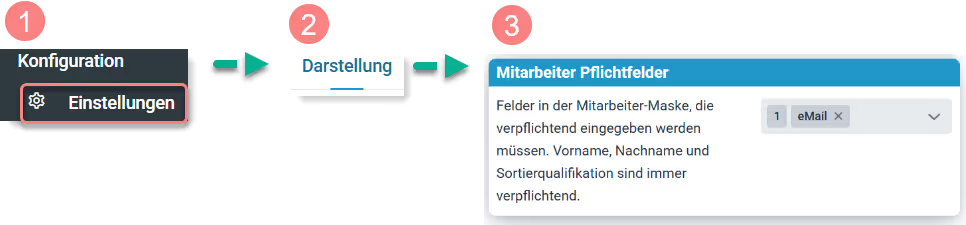
Ergebnis:
Die zuvor ausgewählten Felder, müssen nun unter Konfiguration -> Stammdaten -> Mitarbeiter bearbeiten -> Reiter: Stamm, ausgefüllt sein, damit gespeichert werden kann. Fehlt ein Eintrag, so wird das Feld rot angezeigt.
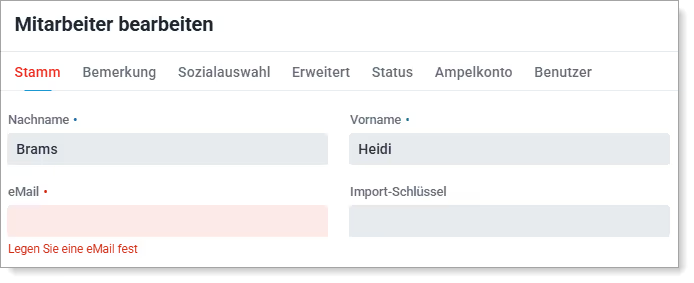
Mitarbeiter sollen Stammdaten sehen und ändern können
In den Einstellungen -> Reiter Mitarbeiterportal gibt es jetzt die Einstellung „Mitarbeiterfelder sehen/bearbeiten“. Hier wird festgelegt, ob und welche Felder aus den Stammdaten von Mitarbeitern im Portal eingesehen und bearbeitet werden können.
So gehen Sie vor:
- Konfiguration -> Einstellungen.
- Auf Reiter: Mitarbeiterportal klicken.
- Mitarbeiter Felder sehen/bearbeiten: Felder auswählen und oben rechts über Änderungen übernehmen bestätigen.

Anzeige des Datenbankschlüssels in der Übersicht der Mitarbeiter
Der für Mitarbeiter hinterlegte Datenbankschlüssel, der durch die Datenbank automatisch vergeben wird, ist jetzt direkt in der Übersicht der Mitarbeiter einsehbar.

Angenommene Fehlzeiten
Bei einem eingehenden Mitarbeiterwunsch kann im Hauptprogramm unter „MA-Wünsche“ angezeigt werden, wie oft eine vom Mitarbeiter gewünschte Fehlzeit im aktuellen Jahr angenommen wurde.
So gehen Sie vor:
- Planung -> MA-Wünsche.
- Details: Angenommene Fehlzeiten auswählen.
- Details Immer offen anhaken, um die Meldung anzeigen zu lassen.

Ergebnis:
In der Übersicht wird Ihnen die bereits genommene Anzahl der jeweiligen Fehlzeit bezogen auf das aktuelle Jahr angezeigt.
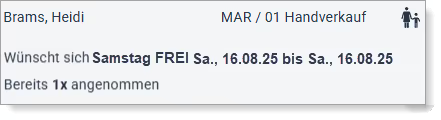
Filterfunktion Multiplaner (wenn kein Mitarbeiter eingeplant ist)
Für die Funktion „Filter“ im Multi-Planer werden Abteilungen ohne Mitarbeiter berücksichtig. Darüber hinaus können nun auch Filialen ausgewählt werden.
So gehen Sie vor:
- Planung -> Multi-Planer.
- Kein Filter aktiv -> Filter verwalten.
- Plus-Symbol anklicken.
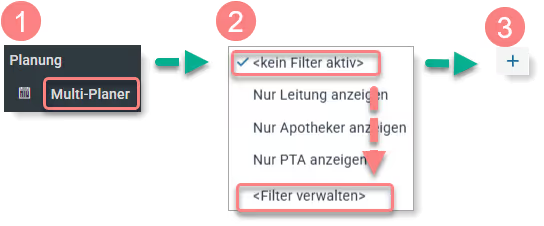
In der rechten Spalte „Abteilungen“ werden Ihnen nun auch Abteilungen, in denen sich aktuell keine Mitarbeiter befinden, sowie Filialen angezeigt.
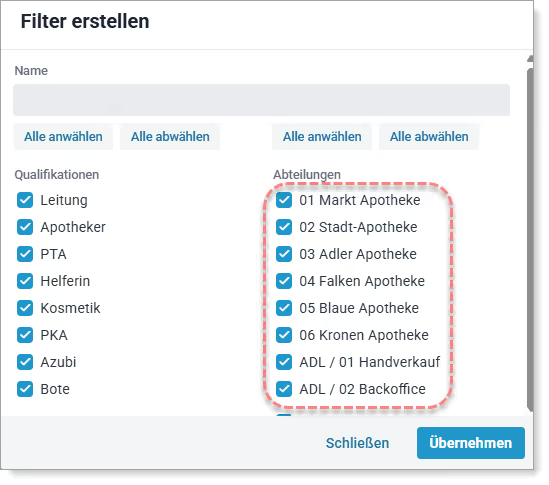
Sortierung der Stichtage individuell anpassen
Die Sortierung der Reihenfolge der Stichtage kann nun verändert werden. Hierfür klicken Sie auf „Sortierung“.
Dies betrifft folgende Funktionen:
- Rollierungen
- Zeiterfassung
- Berechnungseinstellungen
- Bedarfsanalyse
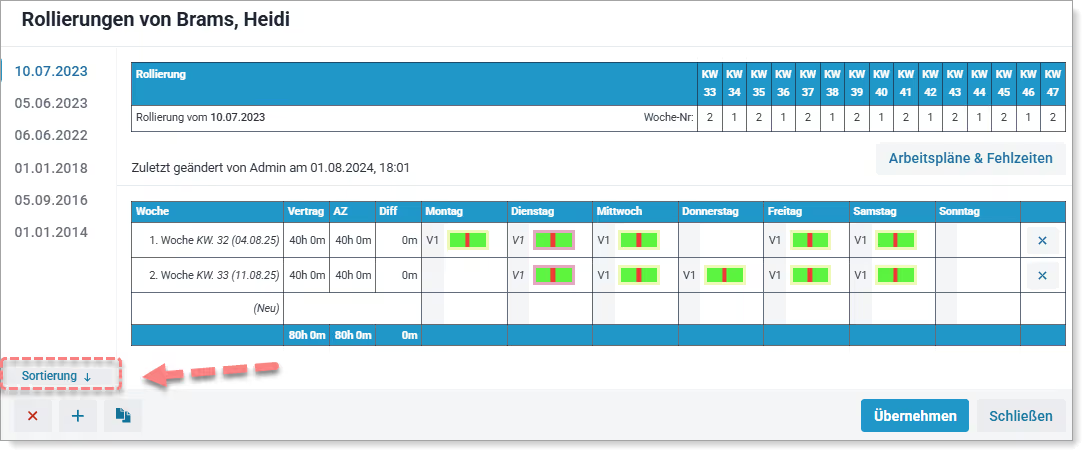
Anzeige von Sonderbuchungen im Bericht Jahresübersicht
Korrekturbuchungen im Zeitkonto werden in einer separaten Zeile mit dem entsprechenden Wert der Korrektur im Bericht Jahresübersicht aufgeführt.

Bleiben Sie dran!
Nutzen Sie unseren MEP24-Support für Unklarheiten oder bei Fragen zu den neuen Funktionen und Einstellungen in MEP24web. Sie erreichen unser Support-Team unter support@mep24software.de.
Verpassen Sie ab sofort keinen Blog-Beitrag mehr – melden Sie sich jetzt hier für unseren Newsletter an.
Bildmaterial: MEP24 Software GmbH


.avif)

